Python读取yaml文件的详细教程
yaml简介
1.yaml [ˈjæməl]: Yet Another Markup Language :另一种标记语言。yaml 是专门用来写配置文件的语言,非常简洁和强大,之前用ini也能写配置文件,看了yaml后,发现这个更直观,更方便,有点类似于json格式。在自动化测试用的相当多所以需要小伙伴们要熟练掌握
2.yaml基本语法规则:
- 大小写敏感
- 使用缩进表示层级关系
- 缩进时不允许使用Tab键,只允许使用空格。
- 缩进的空格数目不重要,只要相同层级的元素左侧对齐即可
- #表示注释,从这个字符一直到行尾,都会被解析器忽略,这个和python的注释一样
3.yaml支持的数据结构有三种:
- 对象:键值对的集合,又称为映射(mapping)/ 哈希(hashes) / 字典(dictionary)
- 数组:一组按次序排列的值,又称为序列(sequence) / 列表(list)
- 纯量(scalars):单个的、不可再分的值。字符串、布尔值、整数、浮点数、Null、时间、日期
安装yaml
1.使用pip安装pyyaml模块
pip install pyyaml
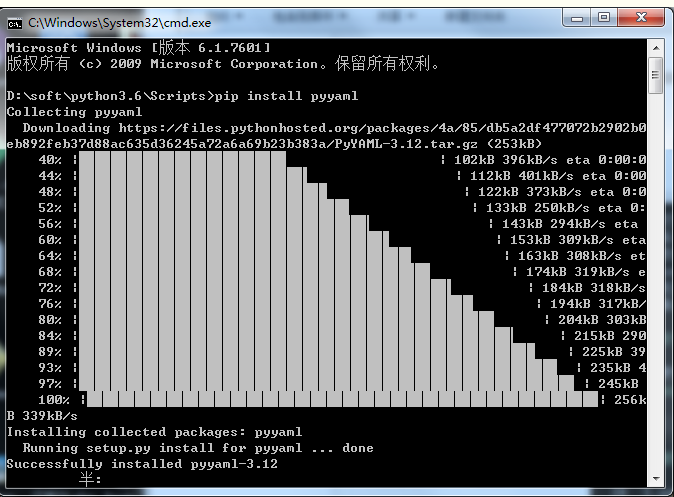


1.python各数据类型在yaml中的书写格式
1.yaml里面的键值对,也就是python里面的字典(dict)数据类型,比如python里面的字典,用yaml如何去写
# python3.6
{
"user": '测试',
"psw": 123456,
}
在yaml文件里可以这样写:
# yaml user:测试 psw: 123456
字典嵌套字典
# python3.6
"nb1": {
"user": "测试",
"psw": "123456,
}
3.yaml文件里可以这样写:
# yaml nb1: user: 测试 psw: 123456
序列(list)
1.yaml里面写一个数组,前面加一个‘-'符号,如下
- admin1: 123456 - admin2: 111111 - admin3: 222222
对应python里面的list
[{'admin1': 123456},
{'admin2': 111111},
{'admin3': 222222}]
注意:数字读出来的是int或float类型
纯量(str)
1.int和float类型的数字
n1: 12.30
对应python
{'n1': 12.3}
2.布尔值用true和false表示
n2: true n3: false
对应python
{'n2': True, 'n3': True}
3.None用~表示
n4: ~
对应python
{'n4': None}
4.时间采用 ISO8601 格式。
time1: 2001-12-14t21:59:43.10-05:00
对应python
{'time1': datetime.datetime(2001, 12, 15, 2, 59, 43, 100000)}
5.日期采用复合 iso8601 格式的年、月、日表示。
date1: 2017-07-31
对应python
{'date1': datetime.date(2017, 7, 31)}
6.使用两个感叹号,强制转换数据类型。
# int转str n6: !!str 123
对应python
{'n6': '123'}
# bool值转str
n7: !!str true
对应python
{'n7': 'true'}
7.在yaml文件写入以下内容:
n1: 12.30 n2: true n3: false n4: ~ time1: 2018-04-18t21:59:43.10+08:00 date1: 2018-04-18 n6: !!str 123 n7: !!str true
python读取结果:
{'n1': 12.3,
'n2': True,
'n3': False,
'n4': None,
'time1': datetime.datetime(2018, 4, 18, 13, 59, 43, 100000),
'date1': datetime.date(2018, 4, 18),
'n6': '123',
'n7': 'true'}
混合使用
1.list嵌套dict,在yaml里面写入如下内容:
- user: admin1 psw: '123456' - user: admin2 psw: '111111' - user: admin3 psw: '222222'
用python读取出来的结果:
[{'user': 'admin1', 'psw': '123456'},
{'user': 'admin2', 'psw': '111111'},
{'user': 'admin3', 'psw': '222222'}]
2.dict嵌套list,在yaml里面写入如下内容:
nub1: - admin1 - '123456' nb2: - admin2 - '111111' nb3: - admin3 - '222222'
用python读取出来的结果:
{'nub1': ['admin1', '123456'],
'nb2': ['admin2', '111111'],
'nb3': ['admin3', '222222']}
3.读取yaml文件

读取login.yaml文件的内容

3.写入数据到yaml文件


总结
到此这篇关于Python读取yaml文件的文章就介绍到这了,更多相关Python读取yaml文件内容请搜索脚本之家以前的文章或继续浏览下面的相关文章希望大家以后多多支持脚本之家!
相关文章

Opencv-Python图像透视变换cv2.warpPerspective的示例
今天小编就为大家分享一篇关于Opencv-Python图像透视变换cv2.warpPerspective的示例,小编觉得内容挺不错的,现在分享给大家,具有很好的参考价值,需要的朋友一起跟随小编来看看吧2019-04-04












最新评论